- „Google“ diskas yra puikus failų saugojimo platforma milijonai vartotojų kiekvieną dieną pasitiki kurdami, redaguodami ir saugodami savo dokumentus.
- Platforma yra labai universali ir siūlo daugybę naudingų funkcijų, tokių kaip kelių įrenginių sinchronizavimas, produktyvumas ir dalijimosi failais funkcijos ir dar daugiau.
- Jei jūsų „Google“ disko ryšys nėra stabilus ir jūs vis atjungiate, mes sukūrėme šį sprendimų sąrašą, kuris padės išspręsti problemą.
- Norėdami gauti daugiau naudingų vadovų, apsilankykite mūsų „Google“ disko skyrius.

Ši programinė įranga leis jūsų tvarkyklėms veikti ir veikti, taip apsaugant jus nuo įprastų kompiuterio klaidų ir aparatūros gedimų. Dabar patikrinkite visus tvarkykles atlikdami 3 paprastus veiksmus:
- Atsisiųskite „DriverFix“ (patikrintas atsisiuntimo failas).
- Spustelėkite Paleiskite nuskaitymą rasti visus probleminius vairuotojus.
- Spustelėkite Atnaujinti tvarkykles gauti naujas versijas ir išvengti sistemos sutrikimų.
- „DriverFix“ atsisiuntė 0 skaitytojų šį mėnesį.
5 sprendimas - išvalykite naršyklės talpyklą
Išvalius naršyklės talpyklą ir slapukus norint ištrinti svetainės nustatymus, taip pat gali būti išspręstas „Google“ disko atjungimas. Tiesą sakant, tai yra vienas iš geriausių būdų, kuriuos reikia naudoti, jei „Google“ diskas vis prašo prisijungti. Talpyklą galite išvalyti visose naršyklėse.
Taip galite išvalyti talpyklą „Google Chrome“.
- Spustelėkite Tinkinkite „Google Chrome“ mygtuką naršyklės lange.
- Pasirinkite Nustatymai norėdami atidaryti puslapį Nustatymai.
- Spustelėkite + Rodyti išplėstinius nustatymus puslapio apačioje, kad išplėstumėte parinktis.
- Tada galite paspausti a Išvalyti naršymo duomenis mygtuką, kad atidarytumėte langą, parodytą žemiau.
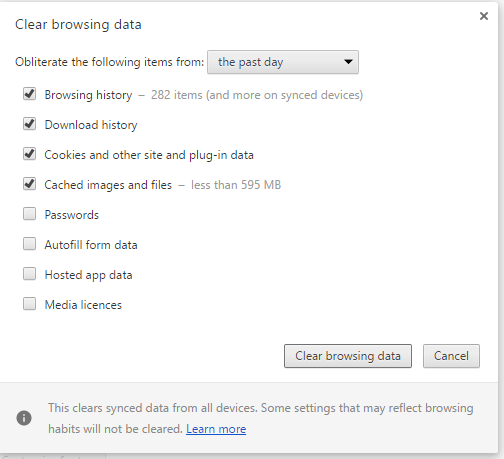
- Pažymėkite visus to lango žymės langelius.
- Paspauskite Išvalyti naršymo duomenis mygtuką.
6 sprendimas - iš naujo nustatykite naršyklę
Taip pat turėtumėte išjungti naršyklės plėtinius. Naršyklės nustatymas iš naujo yra geriausias būdas išjungti visus plėtinius. Tai ištrins visus papildomus priedus ir gali tinkamai išspręsti „Google“ disko ryšio problemas.
Jei norite palikti kai kuriuos plėtinius, turėtumėte bent jau juos visus išjungti naršyklės plėtinių (arba priedų) puslapyje. „Google Chrome“ galite iš naujo nustatyti taip.
- Paspauskite Tinkinkite „Google Chrome“ mygtuką.
- Spustelėkite Nustatymai meniu, kad atidarytumėte nustatymų puslapio parinktis.
- Pasirinkite + Rodyti išplėstinius nustatymus ir slinkite į Nustatymų puslapio apačią.
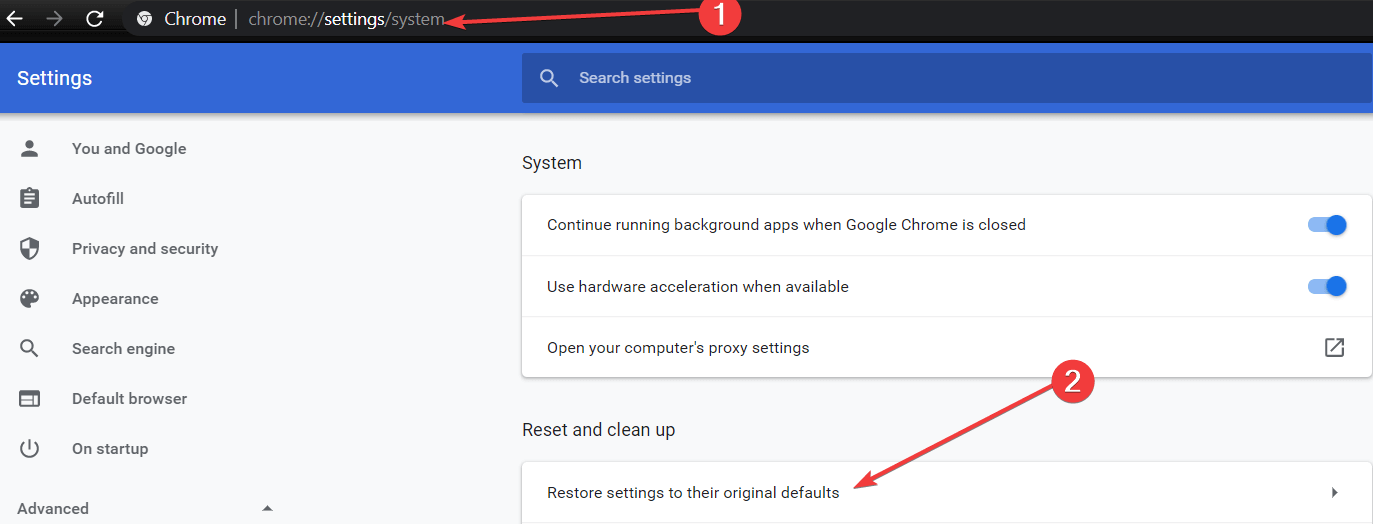
- Tada paspauskite Atstatyti nustatymus mygtuką ir spustelėkite Atstatyti.
7 sprendimas - išjunkite „Windows“ ugniasienę
Taip pat yra tikimybė, kad „Windows“ ugniasienė iš tikrųjų neleidžia „Google“ diskui veikti normaliai. Norėdami sužinoti, ar taip yra, tiesiog kelioms minutėms išjunkite „Windows Defender“ užkardą ir bandykite dar kartą paleisti „Google“ disko sinchronizavimą.
Štai kaip išjungti „Windows Defender“ užkardą sistemoje „Windows 10“:
- Paspauskite „Windows“ raktas + S ir įeik užkarda. Pasirinkite „Windows Defender“ užkarda iš rezultatų sąrašo.
- Kairiojoje srityje spustelėkite Įjunkite arba išjunkite „Windows Defender“ užkardą.

- Dabar pasirinkite Išjunkite „Windows Defender“ užkardą (nerekomenduojama) ir spustelėkite Gerai kad išsaugotumėte pakeitimus.
8 sprendimas - iš naujo įdiekite „Google“ diską
Galiausiai, jei nė vienas iš ankstesnių sprendimų neišsprendė problemos, pabandykime iš naujo įdiegti „Google“ diską. Štai kaip tai padaryti:
- Uždarykite „Google“ diską. Tai padarysite atidarę piktogramą pranešimų srityje.
- Pašalinkite „Google“ diską.
- Pervardykite „Google“ disko aplanką vietinėje saugykloje, kaip tik norite.
- Atsisiųskite naujausią „Google“ disko versiją ir įdiekite ją.
- Sinchronizavimas turėtų veikti dabar.
Išbandykite bet kurį arba visus anksčiau pateiktus pasiūlymus, kad išspręstumėte Google diskas jungtys. Jie tikriausiai išspręs problemą, tačiau daugiau informacijos rasite ir „Google“ disko forumas.
Dažnai užduodami klausimai
Kai „Google“ diskas sako, kad nėra ryšio, tai reiškia, kad gali kilti tinklo ryšio problemų, yra jūsų naršyklės problema arba paslauga nepasiekiama.
Retkarčiais „Google“ diskas gali būti nepasiekiamas dėl prastovos problemų. Jei negalite prisijungti prie „Google“ disko, eikite į oficialią „Google“ svetainę ir patikrinkite „Google“ disko paslaugos būseną norėdami sužinoti, ar yra kokių nors žinomų problemų.
Jei „Google“ diskas neveiks, atnaujinkite puslapį, atsijunkite ir vėl prisijunkite prie paskyros, naudokite kitą naršyklę, patikrinkite interneto ryšį ir užkardos nustatymus.
Štai ką galite padaryti, jei „Google“ diskas ir toliau jus atsijungia:
- Įsitikinkite, kad slapukai įgalinti
- Išvalykite naršyklės talpyklą
- Įdiekite naujausius naršyklės naujinimus
Įjunkite parinktį, leidžiančią „Chrome“ atsiminti slaptažodžius.


